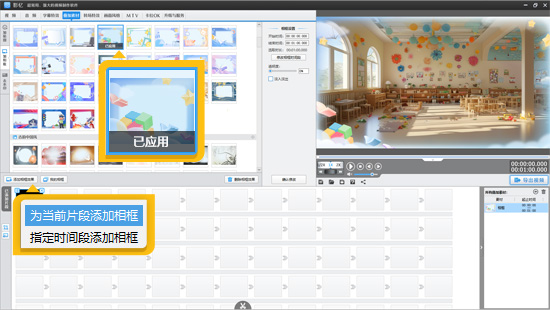如何给视频添加图片logo
在视频制作过程中,添加图片logo是一种常见且重要的操作,它可以用于品牌宣传、版权标识等多种用途。以下将详细介绍如何给视频添加图片logo。
1.添加图片logo类型
品牌标识logo:企业、机构或个人品牌的标志性图案或文字,用于在视频中强化品牌形象,提升品牌知名度与辨识度,让观众快速关联到特定品牌。
版权声明logo:通常包含版权符号、作者名称、创作年份等信息,旨在表明视频的版权归属,防止他人未经授权使用或盗用视频内容,保护创作者的合法权益。
装饰性logo:一些具有艺术美感或特定主题元素的图片logo,可用于增强视频的视觉效果,使其更具个性与风格,与视频内容相呼应,营造出独特的氛围或情感基调。
2.图片logo的大小和格式
大小:图片logo的大小应根据视频的分辨率和展示需求来确定。一般而言,如果logo过大可能会遮挡视频关键内容,过小则可能不清晰或难以被观众注意到。例如,对于常见的1080P视频,logo的宽度在视频宽度的1/10到1/5之间较为合适,但具体还需结合实际视频布局和设计意图调整。
格式:常见的图片格式如PNG、JPEG等均可用于视频logo。PNG格式支持透明背景,适合用于需要与视频背景自然融合且不想出现白色或其他颜色边框的情况;JPEG格式在图像质量和文件大小之间有较好的平衡,适用于色彩丰富、细节较多的logo。
3.下载安装影忆
影忆是一款对新手极为友好的视频剪辑软件,它提供了丰富且易于操作的剪辑工具,能够让用户轻松地为视频添加图片logo,即使是毫无视频剪辑经验的初学者也能快速上手。
下载地址:视频制作软件《影忆》下载
4.添加从头到尾出现的图片LOGO
许多品牌logo或冠名广告需要在视频播放过程中全程显示。操作时,首先打开影忆,并导入目标视频。随后点击“叠加素材”左栏“加贴图”,将准备好的logo图片导入。通常,logo会放置在视频画面的左上角或右下角,用户可根据视频内容和视觉美观性调整其位置。最后,务必将贴图时长设置为与视频时长一致,确保logo在整个视频播放期间持续可见。
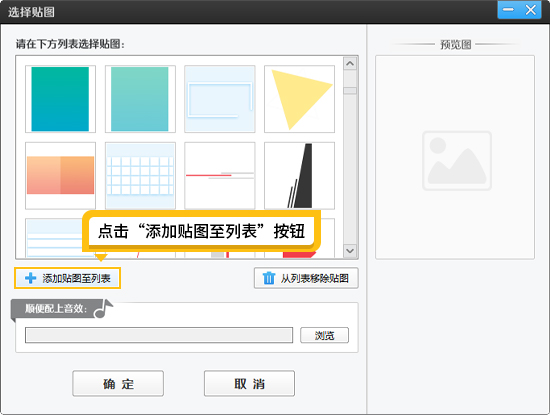
图1:添加logo
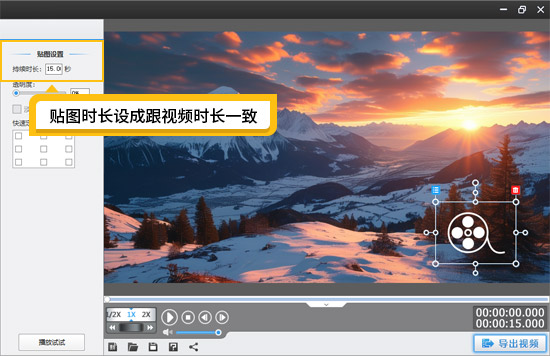
图2:设置时长

图3:图片logo效果
5.添加动态图片logo
若希望图片logo具有动态效果,在影忆中添加图片后,可在左侧栏目中勾选各种特效。例如,可设置logo的旋转、移动、淡入淡出等动态效果,使其在视频中更加引人注目。需要注意的是,特效时长要设置得足够长,以保证在整个视频播放过程中动态效果能够完整呈现,避免出现特效突然中断或不协调的情况。
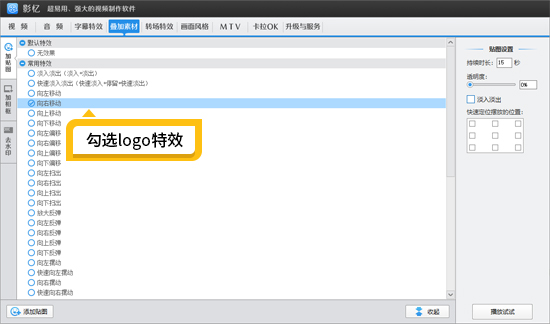
图4:勾选logo特效
6.添加版权信息logo
当没有专门准备图片logo但又想为视频添加版权标识时,影忆同样提供了便捷的方法。点击“导出视频”按钮后,进入“版权信息”面板。在此处,用户可以设置自己的头像、ID名,并选择合适的动态特效信息。同时,还可以勾选“不带软件字样”。
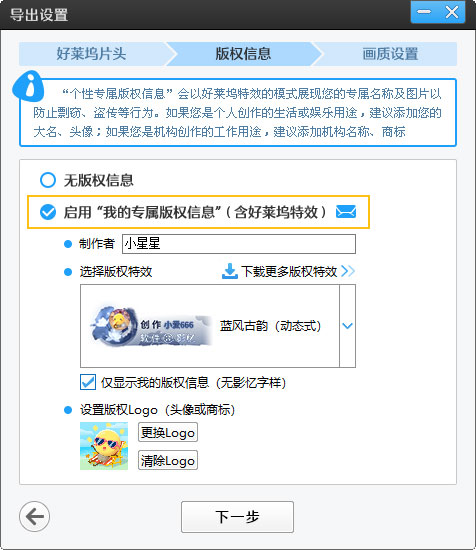
图5:版权信息

图6:版权信息效果
通过以上步骤,无论是添加固定位置的静态logo、富有动感的动态logo,还是设置版权信息logo,都能在影忆软件中轻松完成。这不仅有助于提升视频的专业性和品牌形象,还能有效保护视频的版权,为视频创作和传播提供有力支持。